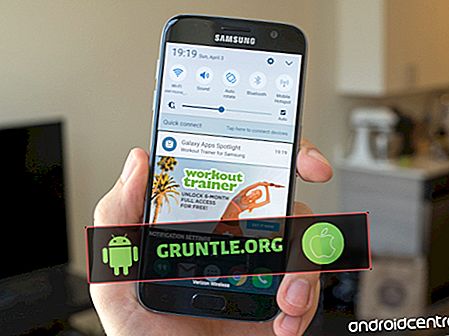Anda mencoba melihat klip video yang menarik tetapi karena suatu alasan video Youtube tidak akan diputar di perangkat Anda. Ini adalah jenis masalah yang Anda ingin segera atasi. Ini bisa menjadi masalah yang terisolasi di YouTube atau kesalahan perangkat lunak pada telepon. Baca terus untuk mengetahui cara memecahkan masalah yang serupa pada iPhone XR Anda.
YouTube adalah salah satu situs web berbagi video paling populer di zaman modern. Alat ini memungkinkan pemirsa untuk menonton, berbagi, dan mengunggah video dari komputer dan perangkat seluler yang terhubung ke Internet. Untuk melihat video YouTube di ponsel Anda, diperlukan pemasangan aplikasi YouTube. Melalui aplikasi itu, Anda akan memiliki akses langsung ke dan memutar video pilihan Anda dari berbagai saluran.
Proses biasa memutar video YouTube melalui aplikasi YouTube iPhone Anda cukup sederhana dan mudah bahkan anak-anak pun tidak akan kesulitan melakukannya. Meskipun demikian, masih ada beberapa contoh yang dapat menghambat proses menonton dan Anda hanya akan menyadari bahwa Anda sedang menghadapi masalah ini karena Anda tidak dapat memutar video YouTube di ponsel Anda. Jika ini terjadi, maka Anda harus menemukan cara untuk mengembalikan keadaan menjadi normal.
Mengapa video Youtube tidak dapat diputar di iPhone XR Anda?
Terjadinya masalah ini sering dikaitkan dengan masalah server. Dalam kebanyakan kasus, masalahnya diisolasi ke saluran YouTube atau URL video tertentu. Faktor lain yang dianggap sebagai kemungkinan penyebabnya adalah gangguan aplikasi YouTube, file video yang rusak, format file yang tidak valid atau tidak didukung, malwares, masalah konektivitas jaringan. Di iPhone, beberapa video tidak dapat diputar karena beberapa batasan. Ini biasanya terjadi jika Anda telah mengatur iPhone XR Anda untuk membatasi konten tertentu (eksplisit). Pembaruan yang salah juga merupakan beberapa hambatan yang mungkin terjadi.
Sebelum pemecahan masalah, periksa dan pastikan koneksi Internet Anda berfungsi dan stabil. Video YouTube tidak akan dapat diputar tanpa koneksi internet. Hal yang sama dapat terjadi jika iPhone Anda mengalami penurunan Wi-Fi atau koneksi terputus-putus. Cara termudah untuk mengesampingkan ini adalah dengan mencoba menggunakan YouTube atau layanan online lainnya di perangkat Anda yang lain menggunakan jaringan yang sama dengan iPhone XR Anda. Jika video YouTube juga tidak diputar di perangkat Anda yang lain, maka itu bisa menjadi masalah dengan koneksi Internet Anda. Dalam hal ini, me-restart modem atau router dapat membantu. Coba juga untuk mengakses situs web YouTube dari peramban untuk memastikan bahwa server situs menyala.
Cara mengaktifkan Do Not Disturb di Apple iPhone XR
Memecahkan masalah iPhone XR dengan video Youtube tidak akan memainkan masalah
Untuk mengatasi masalah ini, Anda perlu mempertimbangkan untuk melihat masing-masing penyebab yang mendasarinya. Kecuali Anda telah mengidentifikasi penyebab utamanya, satu-satunya cara Anda untuk menyelesaikan masalah adalah dengan mencoba solusi individual. Dan inilah pilihan Anda:
Solusi pertama: Reboot iPhone XR Anda.
Metode paling sederhana yang harus Anda coba pertama ketika berurusan dengan masalah aplikasi seperti ini adalah untuk reboot ponsel. Melakukan hal itu akan menghapus file dalam cache, terutama data YouTube yang rusak yang mungkin menghentikan aplikasi agar tidak berfungsi sebagaimana dimaksud. Kesalahan perangkat lunak kecil pada perangkat juga dihapus dalam proses. Begini cara melakukannya:
- Tekan dan tahan Tombol Tidur / Bangun (tombol daya) hingga slider muncul di layar Anda.
- Geser " Geser ke Matikan " dari kiri ke kanan.
- Biarkan selama minimal 30 detik, lalu tekan tombol Wake (tombol power) untuk menyalakannya.
Setelah iPhone Anda kembali aktif, buka aplikasi untuk memeriksa apakah video Youtube tidak akan berhenti dan jika masalahnya tetap ada, kemudian beralih ke prosedur berikutnya.
Solusi kedua: Mulai ulang aplikasi YouTube.
Masalahnya bisa di aplikasi YouTube itu sendiri. Biasanya dalam kasus ini, memulai ulang aplikasi yang cacat diperlukan.
- Geser ke atas dari bagian bawah layar Beranda dan kemudian jeda sedikit di tengah layar.
- Lalu geser ke kanan atau kiri untuk menavigasi melalui pratinjau aplikasi.
- Geser ke atas pada kartu aplikasi YouTube / pratinjau untuk menutupnya.
Jika ini tidak memberi Anda keberuntungan, maka Anda dapat melanjutkan ke prosedur berikutnya.
Solusi ketiga: Periksa pembaruan aplikasi YouTube yang tersedia.
Selalu biasakan untuk memeriksa pembaruan baru untuk aplikasi yang telah Anda unduh dan instal di perangkat Anda. Pengembang sering memperbarui aplikasi mereka untuk meningkatkan fungsionalitas dan menawarkan fitur baru. Beberapa pembaruan juga dirilis sebagai tambalan perbaikan khusus untuk masalah aplikasi yang ada khususnya yang disebabkan oleh beberapa malwares. Jika Anda belum menetapkan aplikasi untuk diperbarui secara otomatis, maka Anda dapat melakukannya secara manual dengan langkah-langkah ini:
- Ketuk App Store dari layar Beranda.
- Dari layar App Store, gulir ke bawah ke bawah lalu ketuk pada Pembaruan . Melakukannya akan meluncurkan layar yang berisi aplikasi dengan pembaruan yang tertunda.
- Temukan YouTube dalam daftar dan kemudian tombol Perbarui di sebelahnya untuk memicu instalasi aplikasi YouTube.
- Jika beberapa pembaruan aplikasi tersedia, Anda dapat mengetuk tombol Perbarui Semua di sisi kanan atas layar.
Setelah memperbarui aplikasi Anda, restart ponsel dan kemudian jalankan kembali aplikasi YouTube untuk melihat apakah masalahnya hilang. Jika Anda masih tidak dapat memutar video YouTube apa pun, cobalah metode berikutnya.
Menginstal versi iOS terbaru yang tersedia untuk iPhone XR Anda juga dapat membantu menghilangkan kesalahan terkait perangkat lunak yang menyebabkan aplikasi seperti YouTube menjadi tidak stabil.
- Jika iPhone Anda terhubung ke Wi-Fi, Anda dapat memeriksa pembaruan iOS baru dengan menuju ke menu Pengaturan-> Umum-> Pembaruan Perangkat Lunak .
Pemberitahuan pembaruan akan muncul jika versi iOS baru tersedia. Dalam hal ini, cukup ikuti instruksi pada layar untuk mengunduh dan menginstal pembaruan baru. Perangkat Anda juga harus memiliki ruang penyimpanan yang cukup dan masa pakai baterai untuk menyelesaikan pembaruan.
Jika video Youtube tidak akan diputar setelah melakukan prosedur ini, maka Anda harus mencoba dan menghapus aplikasi dari telepon Anda dan kemudian menginstalnya kembali.
Spotify tidak berfungsi di Apple iPhone XR setelah pembaruan iOS
Solusi keempat: Hapus dan Instal ulang aplikasi YouTube.
Proses ini akan menghapus atau menghapus instalan aplikasi YouTube dari ponsel Anda dan juga menghapus cache sementara dan data sementara. Tembolok dalam jumlah besar dapat diakumulasikan jika aplikasi telah aktif di perangkat Anda untuk jangka waktu yang lama. Jika itu terjadi, ada kemungkinan lebih tinggi bahwa beberapa cache yang salah telah menyebabkan aplikasi gagal. Karena itu, disarankan untuk menghapus cache dan data aplikasi secara teratur. Di perangkat iOS, ini dapat dilakukan dengan menghapus dan menginstal ulang aplikasi. Begini cara melakukannya:
- Ketuk Pengaturan dari layar Beranda.
- Pilih Umum .
- Ketuk Penyimpanan iPhone.
- Temukan dan pilih aplikasi YouTube .
- Kemudian ketuk opsi untuk Hapus atau Copot pemasangan aplikasi.
Anda juga dapat menggunakan metode yang lebih pendek untuk menghapus YouTube dari layar Beranda iPhone XR Anda. Begini cara melakukannya:
- Dari layar Beranda, sentuh ringan dan tahan ikon aplikasi Spotify sampai bergoncang.
- Lalu ketuk X di sudut kiri atas pratinjau aplikasi YouTube.
- Ketuk Hapus saat diminta untuk mengkonfirmasi tindakan.
Setelah menghapus YouTube dari iPhone Anda, lakukan soft reset atau restart ponsel dan kemudian lanjutkan ke langkah-langkah ini untuk menginstal ulang aplikasi dari App Store:
- Ketuk ikon App Store dari layar Beranda.
- Dari layar App Store, ketik aplikasi YouTube di kotak Pencarian kemudian ketuk ikon pencarian (kaca pembesar)
- Ketuk ikon seperti awan atau tombol Dapatkan untuk melanjutkan.
- Lalu ketuk Instal di sebelah aplikasi YouTube.
Ikuti petunjuk selanjutnya pada layar untuk menyelesaikan pemasangan aplikasi. Setelah selesai, mulai ulang iPhone XR Anda untuk menyegarkan kembali memori dan sistem operasinya. Luncurkan aplikasi dan cobalah untuk melihat apakah masih video Youtube tidak akan diputar dan kemudian beralih ke prosedur berikutnya jika masalahnya tidak diperbaiki.
Solusi kelima: Segarkan kembali koneksi Wi-Fi.
Memiliki koneksi internet Wi-Fi yang lemah atau tidak stabil juga akan mengakibatkan masalah ini. Beberapa video akan otomatis macet atau gagal dimuat jika koneksi terlalu lambat. Cara termudah untuk memperbaiki masalah ini adalah memulai kembali fitur Wi-Fi ponsel Anda. Begini cara melakukannya:
- Dari layar Beranda, buka Pengaturan .
- Pilih Wi-Fi .
- Alihkan tombol sakelar untuk mematikannya. Tunggu sekitar 30 detik, lalu nyalakan lagi.
Kemudian, cobalah untuk menonton video dari aplikasi YouTube ponsel Anda. Jika tidak ada yang berubah, maka Anda mungkin juga mempertimbangkan menghubungkan ke jaringan Wi-Fi lain dan melihat apakah itu akan membuat perbedaan.
Jika video Youtube tidak akan diputar setelah prosedur ini, maka itu bukan hanya masalah koneksi WiFi. Jika Anda menggunakan data seluler, prosedur selanjutnya mungkin membantu.
Solusi keenam: Menghidupkan dan mematikan Mode Pesawat.
Masalah yang memengaruhi aplikasi dan layanan nirkabel juga dapat diatasi dengan mengaktifkan dan menonaktifkan fitur Mode pesawat pada ponsel Anda. Ini adalah cara alternatif memulai kembali radio nirkabel telepon dan dengan demikian menghilangkan kekurangan kecil. Begini cara melakukannya:
- Dari layar Beranda, ketuk pada Pengaturan .
- Pilih Mode Pesawat.
- Alihkan sakelar Mode Pesawat untuk menghidupkan fitur. Melakukan hal itu menonaktifkan radio nirkabel ponsel Anda termasuk koneksi Bluetooth dan Wi-Fi.
- Saat Mode Pesawat dihidupkan, nyalakan kembali atau atur ulang iPhone Anda dengan lembut.
- Biarkan ponsel Anda selesai restart lalu kembali ke menu Pengaturan-> Modus Pesawat .
- Alihkan sakelar untuk mematikan Mode Pesawat lagi.
Sambungkan kembali iPhone Anda ke jaringan lalu coba muat video di aplikasi YouTube. Jika video Youtube tidak dapat diputar, lanjutkan ke solusi berikutnya.
Panduan Pengaturan Layanan Lokasi Apple iPhone XR: Cara menghidupkan dan mematikan
Solusi ketujuh: Atur Ulang Pengaturan Jaringan.
Kesalahan konfigurasi jaringan juga dapat memengaruhi aplikasi dan layanan online termasuk YouTube. Jika masalah dimulai setelah mengubah pengaturan jaringan iPhone Anda, maka ini kemungkinan penyebab utamanya. Untuk memperbaiki masalah, coba lakukan pengaturan ulang jaringan pada iPhone XR Anda dengan langkah-langkah ini:
- Buka Aplikasi pengaturan .
- Pilih Umum .
- Gulir ke bawah dan ketuk Atur Ulang .
- Ketuk Atur Ulang Opsi Pengaturan Jaringan . Pesan pop-up akan muncul
- Ketuk Atur Ulang Pengaturan Jaringan untuk mengonfirmasi. (Jika diminta untuk memasukkan kode sandi Anda, masukkan informasi yang benar untuk mengonfirmasi.
Setelah ponsel reboot sendiri dan sudah dihidupkan lagi, buka aplikasi YouTube dan periksa apakah ini memperbaiki masalah video.
Solusi kedelapan: Setel ulang semua Pengaturan pada iPhone XR Anda.
Reset ini tidak memengaruhi data pribadi apa pun pada memori internal tetapi akan menghapus pengaturan khusus Anda. Reset ini sering diperlukan setelah menginstal pembaruan baru untuk aplikasi dan iOS. Masalahnya kemungkinan akan diselesaikan dengan reset ini jika pengaturan yang tidak valid yang harus disalahkan. Begini cara melakukannya:
- Buka aplikasi Pengaturan dari layar Beranda.
- Pilih Umum .
- Gulir ke bawah dan ketuk Atur Ulang .
- Ketuk Atur ulang semua opsi pengaturan .
Pesan pop-up akan muncul. Berikan semua informasi bidang yang diperlukan untuk mengonfirmasi semua pengaturan ulang. Ponsel Anda akan dihidupkan ulang secara otomatis ketika reset selesai. Jangan lupa menghubungkan kembali ke jaringan Wi-Fi Anda untuk menggunakan aplikasi dan layanan online, khususnya YouTube di iPhone XR Anda.
Jika Anda mendapatkan pesan kesalahan yang mengatakan, "File tidak didukung" atau sesuatu yang serupa, itu artinya video yang Anda coba putar tidak didukung oleh iPhone Anda. Ini terjadi jika video disimpan dalam format file tertentu yang tidak didukung oleh aplikasi video iOS Anda. Meskipun ini jarang terjadi, itu mungkin. Dalam hal ini, masalahnya bukan pada iPhone atau aplikasi YouTube Anda.
Video Youtube tidak akan diputar di iPhone XR Anda setelah melakukan ini?
Masalahnya kemungkinan tidak dengan aplikasi YouTube iPhone XR Anda jika terus setelah menerapkan semua solusi di atas. Pada titik ini, Anda mungkin harus mempertimbangkan untuk menghubungi dukungan YouTube Google untuk bantuan lebih lanjut. Meskipun jarang terjadi kegagalan layanan Google, ada beberapa faktor yang dapat memicu masalah yang tak terhindarkan. Salah satunya adalah kesalahan teknis yang tidak terduga di server YouTube. Sementara itu, jika masalah hanya terjadi pada video atau saluran tertentu, kemungkinan masalah itu terisolasi untuk video atau saluran YouTube itu. Dalam hal ini, Anda dapat melaporkan masalah tersebut kepada pemilik video atau saluran YouTube yang bermasalah
Saya harap kami dapat membantu Anda memperbaiki masalah dengan perangkat Anda. Kami akan sangat menghargai jika Anda membantu kami menyebarkan berita, jadi silakan bagikan posting ini jika Anda merasa terbantu. Terima kasih banyak telah membaca!